Hulu ist eine der beliebtesten Video-Streaming Websites in den USA. Sie bietet einen On-Demand-Streaming-Service für verschiedene Arten von TV Sendungen und Filmen. Eine Menge interessanter Content kann auf dieser Seite gestreamt werden. Natürlich ist es auf möglich, sich Sendungen von Hulu herunterzuladen und offline anzuschauen. Wir zeigen Ihnen folgend 2 Möglichkeiten, Hulu-Videos offline anzuschauen.
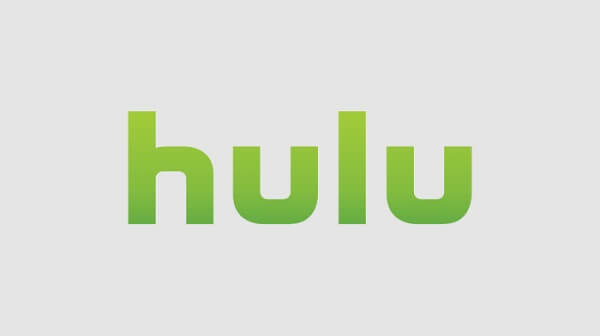
Sendungen mit der Hulu App herunterladen
Derzeit können Sie keine Sendungen von Hulu herunterladen. Hulu hat sich allerdings auf Anfragen vieler Nutzer dazu entschlossen, eine Download Funktion für die Sendungen noch diesen Sommer zur Verfügung zu stellen so dass die Sendungen auch offline angeschaut werden können. Für das Streamen von Videodiensten, das Herunterladen von Sendungen und das Abspielen von Videos, soll die neue Funktion gedacht sein. Gemäß der Benutzerpräferenz wird Hulu in Kürze auch die Download-Funktion in seine App aufnehmen. Die Download Funktion von Hulu beinhaltet jedoch einige Werbeanzeigen. Sie können alle Werbeanzeigen von Hulus für 12$ pro Monat deaktivieren, während Sie für 7,99$ pro Monat, leider Werbung sehen müssen.
Können nun die Shows offline angeschaut werden, bevor Hulu offiziell seine Download Funktion startet? Natürlich ist die Antwort JA!
Hulu-Shows mit dem FonePaw Bildschirm Recorder herunterladen
Der FonePaw Bildschirm Recorder ist eine professionelle Software zur Aufzeichnung von Videos auf dem Bildschirm, die Ihren Bildschirm für Windows- und Mac-Computer in mehreren Schritten erfasst. Mit dem FonePaw Bildschirm Recorder können Sie ganz einfach Videos aus Hulu aufnehmen und die Hulu-Videos als MP4, WMV, MOV oder in anderen Formaten speichern. Auf diese Weise können Sie die Sendungen oder Filme offline ansehen, auch wenn sie aus Hulu entfernt wurden. Folgende Schritte müssen Sie durchführen:
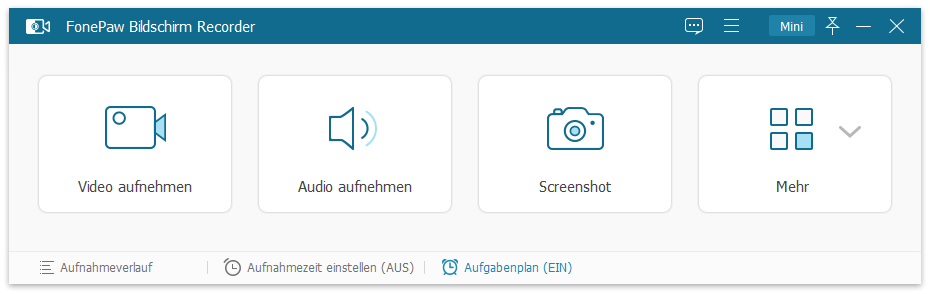
Schritt 1: FonePaw Bildschirm Recorder installieren
Sie können den FonePaw Bildschirm Recorder herunterladen und auf Ihrem Windows- oder Mac-Computer installieren.
Schritt 2: Videorekorder auswählen
Der FonePaw Bildschirm Recorder bietet mehrere Funktionen wie Videorekorder, Audiorekorder und Bildschirmerfassung. Da Sie Hulu Sendungen aufnehmen wollen, wählen wir den Video Recorder aus.
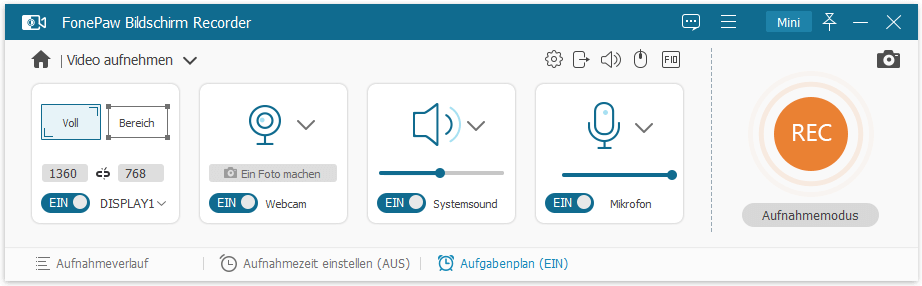
Schritt 3: Öffnen Sie die Hulu Sendung, die Sie aufnehmen möchten
Wir müssen sicherstellen, dass das, was wir aufnehmen möchten, geöffnet und auf unserem Bildschirm angezeigt wird. Wählen Sie die gewünschten Sendungen aus und stellen Sie sicher, dass sie fertig sind, bevor Sie mit der Videoaufzeichnung beginnen. Stellen Sie sicher, dass ein Internetzugang verfügbar ist.
Schritt 4: Ausschalten des Mikrofonsignals bei eingeschaltetem System-Sound
Natürlich möchten Sie sich das Hintergrundrauschen bei den Videos ersparen. Wenn Sie den Systemsound einschalten, können Sie den Originalton des Videos aufnehmen, während Sie den Mikrofonsound ausschalten, um sicherzustellen, dass keine anderen Geräusche von Ihrem Mikrofon aufgenommen werden.
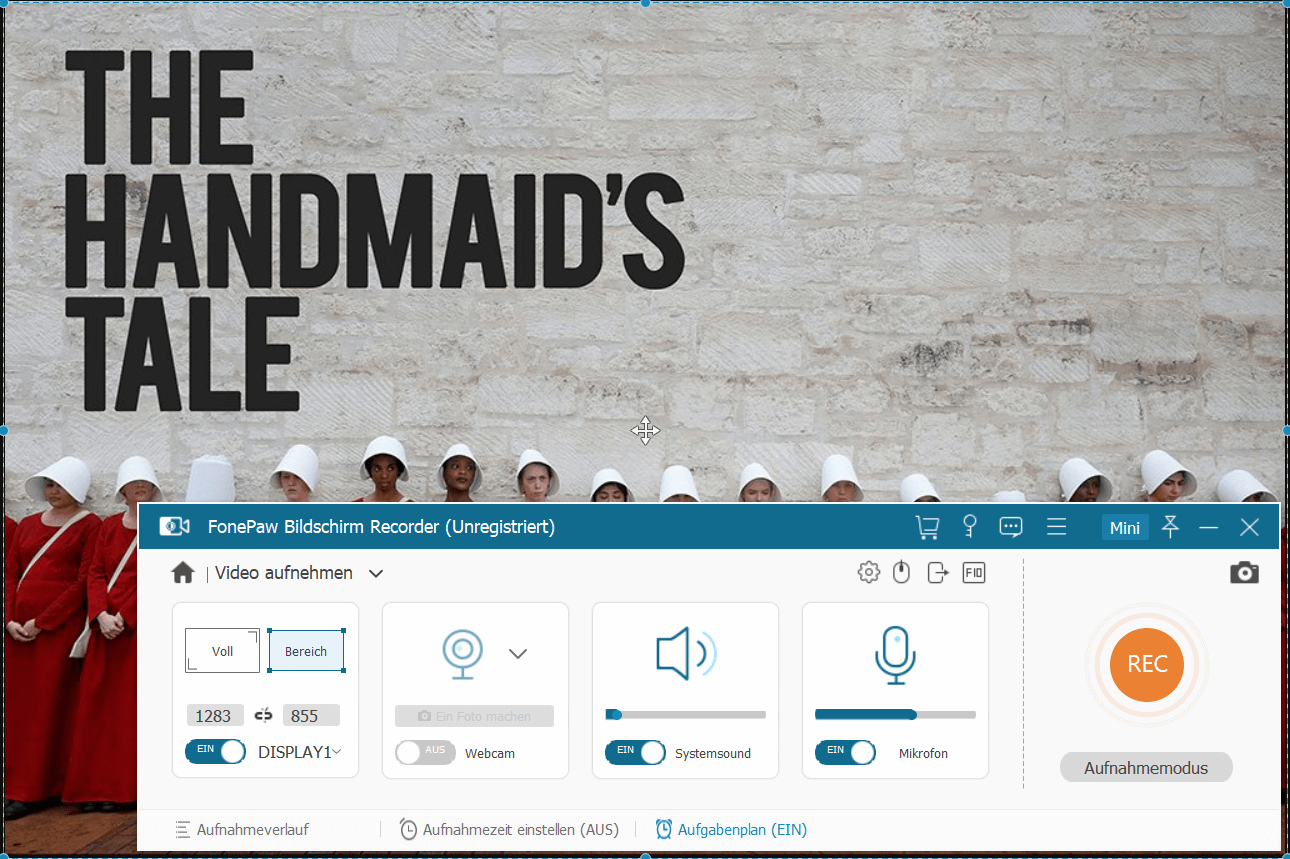
Schritt 5: Wählen Sie Custom Screen Recorder und wählen Sie den Bereich, in dem die Hulu Sendung abgespielt werden soll
Natürlich müssen Sie nicht den gesamten Bildschirm Ihres Computers aufnehmen. Wählen Sie die Funktion “Benutzerdefinierte Aufnahme“ und stellen Sie Ihre Aufnahmeposition so ein, dass sie genau dort ist, wo die Sendung abgespielt wird.
Schritt 6: Hulu Videos aufnehmen
Wenn alles fertig ist, klicken Sie auf REC, um die Aufnahme von Shows oder Filmen aus Hulu zu starten. Da eine Episode oder ein Film 20 Minuten bis mehrere Stunden dauern kann, können Sie auf das Uhrensymbol klicken und die Zeitdauer für das Video einstellen. Auf diese Weise wird die Aufnahme automatisch beendet, wenn das Video beendet ist.
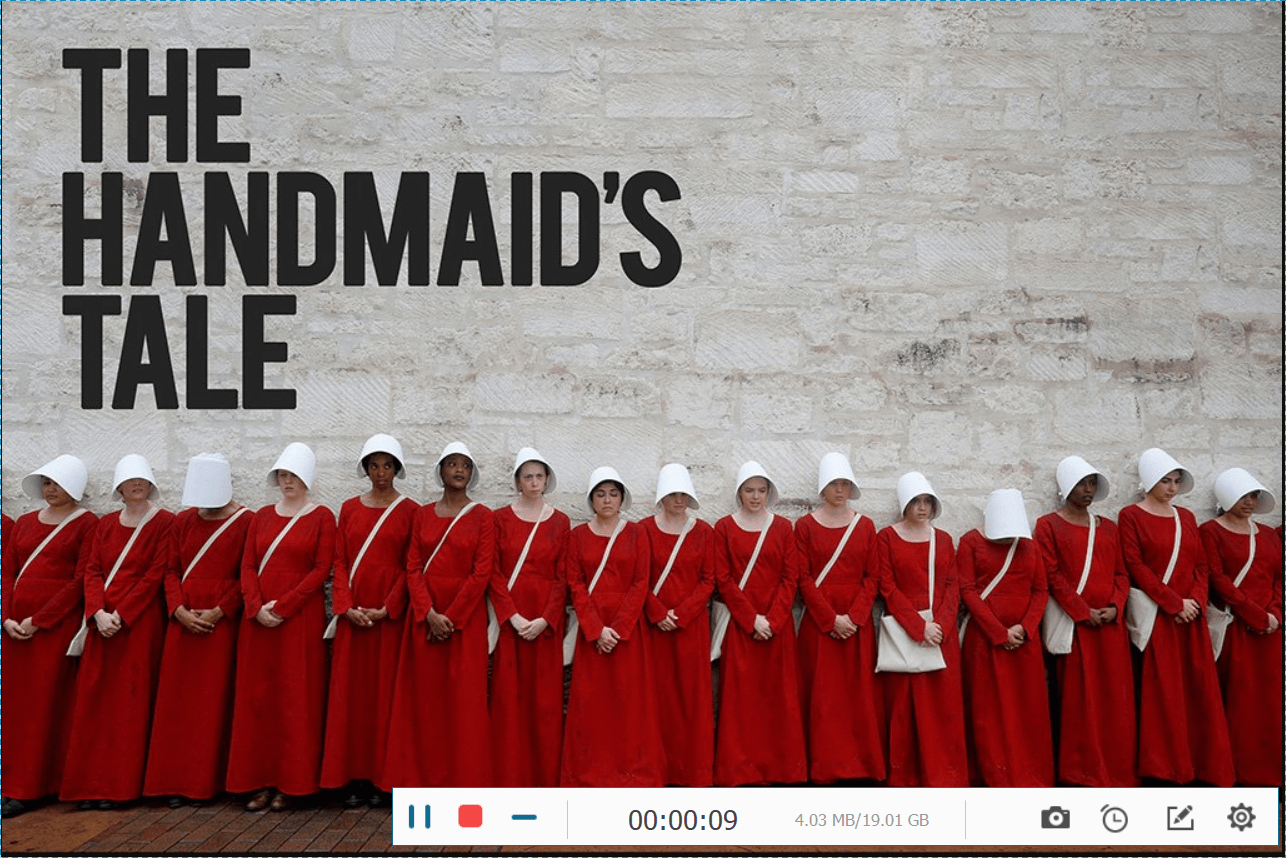
Schritt 7: Hulu Video auf dem Computer speichern
Wenn das Hulu-Video aufgenommen wurde, können Sie sich das aufgenommene Material ansehen und auf Speichern klicken, um das Hulu Video an einem beliebigen Ort abzulegen.
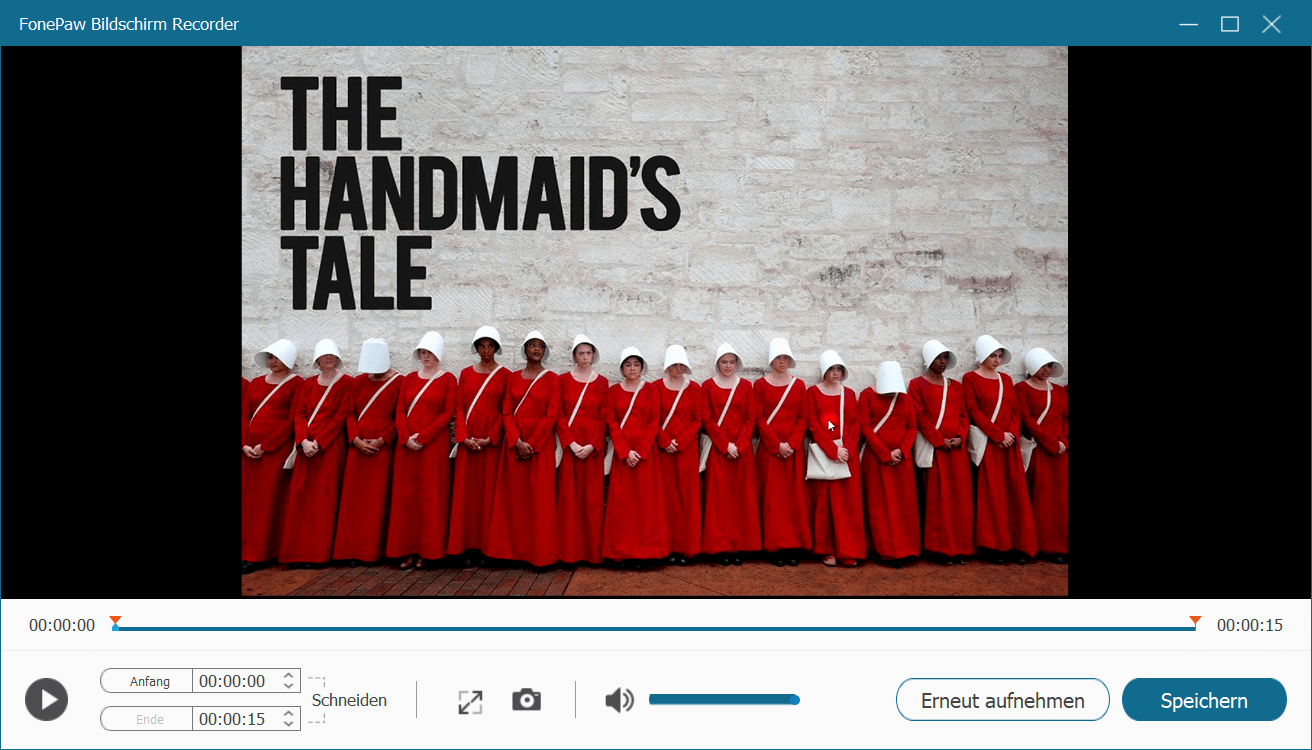
Tipps und Tricks
Um Episoden und Filme von Hulu mit dem FonePaw Bildschirm Recorder besser herunterladen zu können, sind hier einige Dinge zu beachten.
Sie möchten keine Fenster oder Benachrichtigungen von anderen Anwendungen im Hulu-Video aufnehmen. Um dies zu vermeiden, wählen Sie Aufnahmemodus > Fenster sperren und aufnahmen, wodurch der Recorder nur das ausgewählte Fenster (z.B. das Hulu-Video-Wiedergabefenster) aufnimmt und gleichzeitig die Overlay-Fenster anderer Anwendungen auslässt.
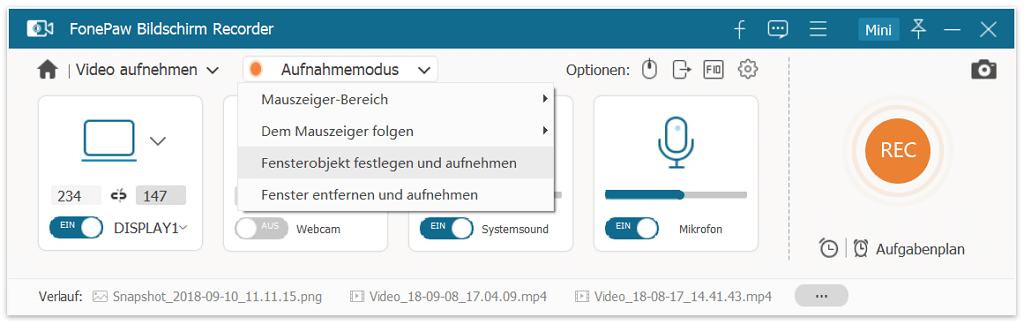
Die Aufgabenplanung auf dem Recorder ermöglicht es Ihnen, eine Aufzeichnungsaufgabe einzurichten, die die Hulu-Videoaufzeichnung automatisch zu der von Ihnen festgelegten Zeit starten und stoppen kann.
Gehen Sie zu Ausgabeeinstellungen, Sie können das Videoformat und die Qualität konfigurieren, um die Hulu-Shows und Filme zu speichern.
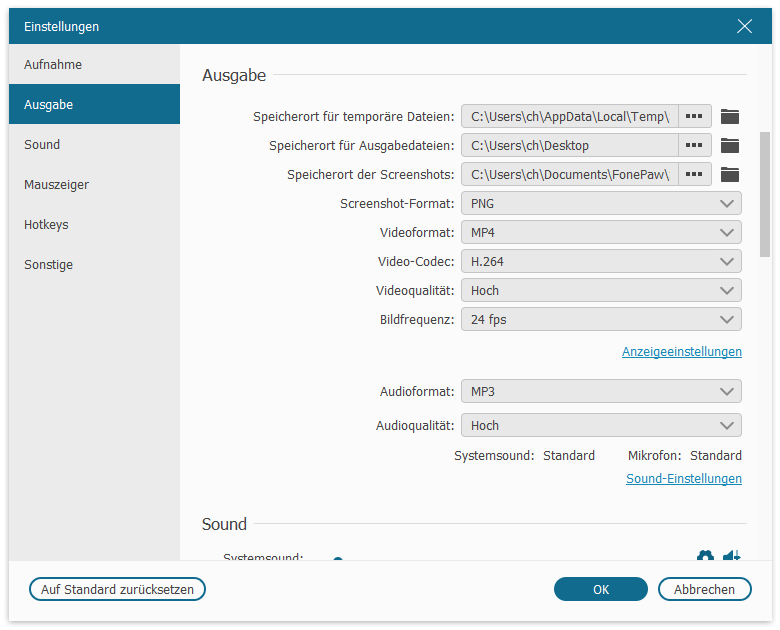
Deaktivieren Sie die Option Mauszeiger anzeigen auf dem Recorder, damit das Hulu-Video, das Sie erhalten, keinen Mauszeiger enthält.
Jetzt können Sie sich die Sendungen offline anschauen, wann immer Sie möchten! I Wir hoffen, dass Sie eine Menge Freude haben werden.

- Beste Tipps
- YouTube Recorder: YouTube Videos und Musik aufnehmen auf PC
- Amazon Prime Music Download in MP3/AAC/M4A auf PC
- Bildschirm aufnehmen unter Mac OS X [Definitive Anleitung]
- Die 5 besten Aufnahmeprogramme für Gaming im Test (2021)
- Top 6 kostenlose Bildschirm-Recorder ohne Wasserzeichen (2020)
- Bildschirm aufnehmen auf Windows 10 PC mit Ton [2 Methoden]
- Internet Radio Recorder: Radio Stream aufnehmen auf PC/Mac
- ARTE-Mediathek und -Livestream aufnehmen auf PC, Android, iPhone
 iOS WhatsApp Transfer
iOS WhatsApp Transfer
